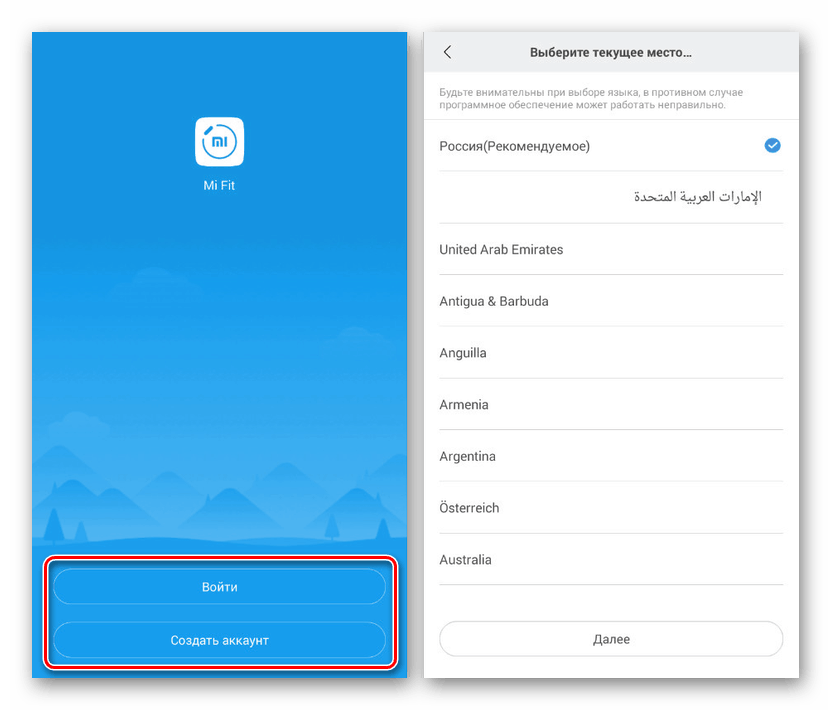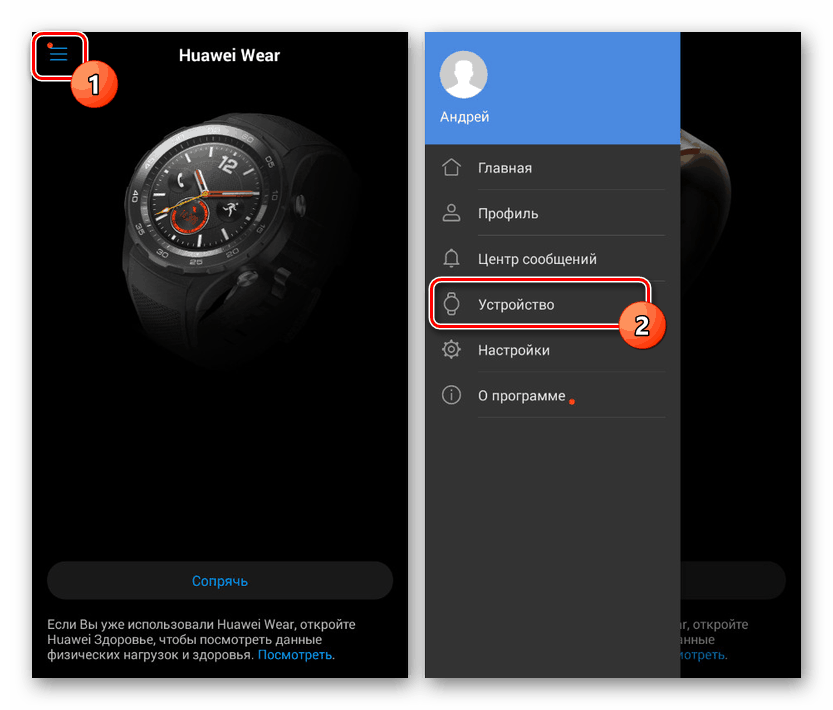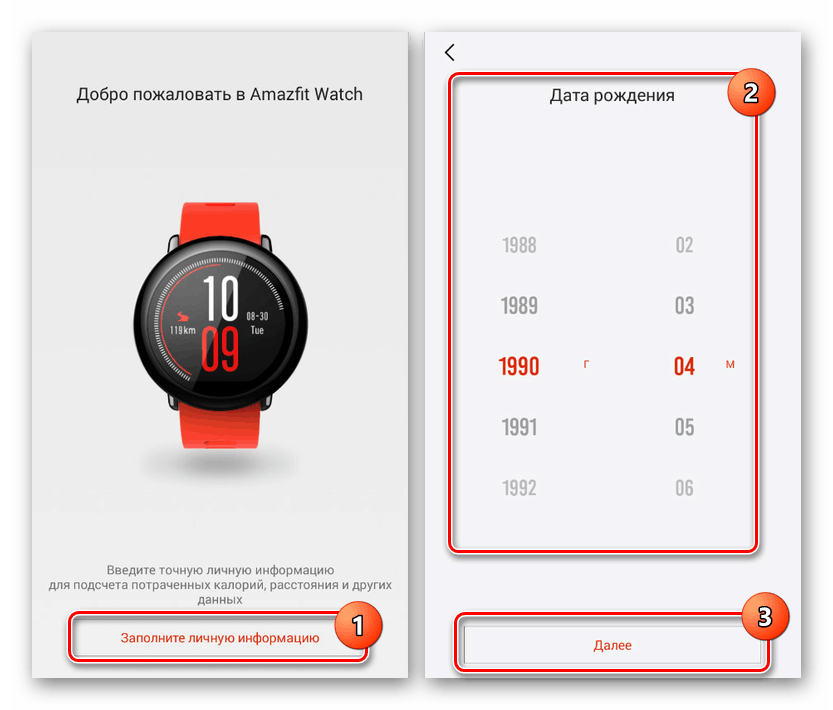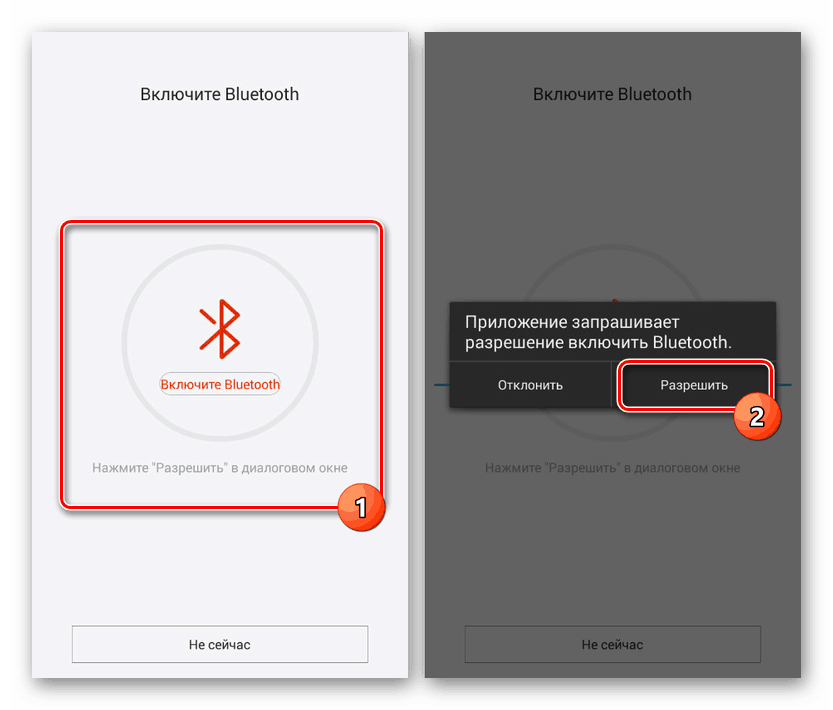Pripojte k svojmu telefónu s Androidom náramok na fitness
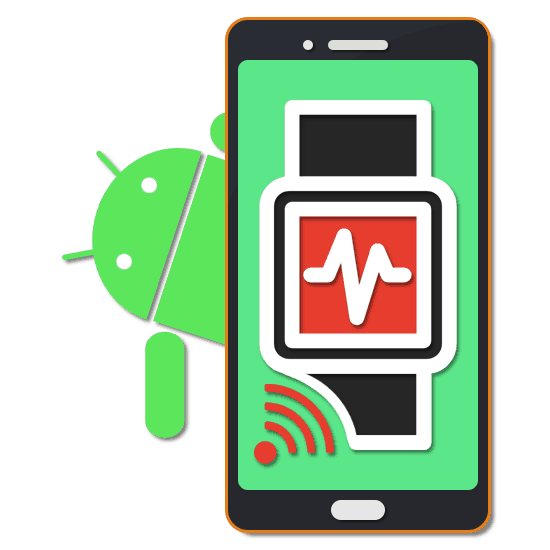
Pri aktívnych športoch sa dá zariadenie Android použiť na kontrolu času a fyzickej kondície počas tréningu. Je to možné vďaka náramku na fitness pripojenému k smartfónu prostredníctvom bezdrôtového pripojenia. Dnes budeme hovoriť o pripojení pomocou niekoľkých možností ako príklad.
obsah
Pripojte fitness náramok na Android
Ak chcete pripojiť a následne spravovať fitnes náramok z telefónu na platforme Android, musíte najprv nainštalovať špeciálnu aplikáciu z oficiálneho obchodu. Pokyny na pripojenie k smartfónu sa môžu líšiť v závislosti od modelu gadgetu. Budeme venovať pozornosť iba dvom zariadeniam, zatiaľ čo iné majú minimálne rozdiely, ktoré tiež súvisia s návrhom softvéru.
Prečítajte si tiež: Schudnite so systémom Android
Mi fit
Aplikácia Mi Fit vám umožňuje spravovať najpopulárnejšie fitness náramky od spoločnosti Xiaomi dnes. Tento softvér je možné nainštalovať na zariadenia s Androidom verzie 4.4 a vyššej.
- Ak chcete aplikáciu používať po inštalácii, musíte sa prihlásiť alebo si vytvoriť nový účet pre Mi Fit. Môžete tak urobiť priamo na úvodnej stránke.
![Začíname s aplikáciou Mi Fit v systéme Android]()
Existuje niekoľko možností registrácie, z ktorých si môžete vybrať, a to prostredníctvom svojho účtu Xiaomi aj prostredníctvom Gmailu.
- Po dokončení registrácie budete musieť uviesť osobné údaje vrátane údajov „Pohlavie“ , „Hmotnosť“ a oveľa viac. Ak bol účet zaregistrovaný skôr, informácie s najväčšou pravdepodobnosťou už boli pridané, ale v budúcnosti sa môžu zmeniť.
- Po opustení informačnej sekcie a objavení sa na hlavnej stránke kliknite na tlačidlo „Profil“ na paneli v dolnej časti obrazovky. Tu potom kliknite na ikonu „+“ s podpisom „Pridať zariadenie“ .
- Teraz klepnite na blok „Náramok“ a keď sa zobrazí upozornenie, kliknite na „Prijať“ . V tejto chvíli je vhodné zaradiť aj náramok na fitness účely.
- Ak je Bluetooth v systéme Android vypnutý, Mi Fit vám navrhne jeho zapnutie. Potom sa začne postup pripojenia.
- Posledným krokom je, aby ste zo zobrazeného zoznamu vybrali svoj náramok a spárovali ho. Na tomto bude zariadenie synchronizované s aplikáciou a proces pripojenia je dokončený.
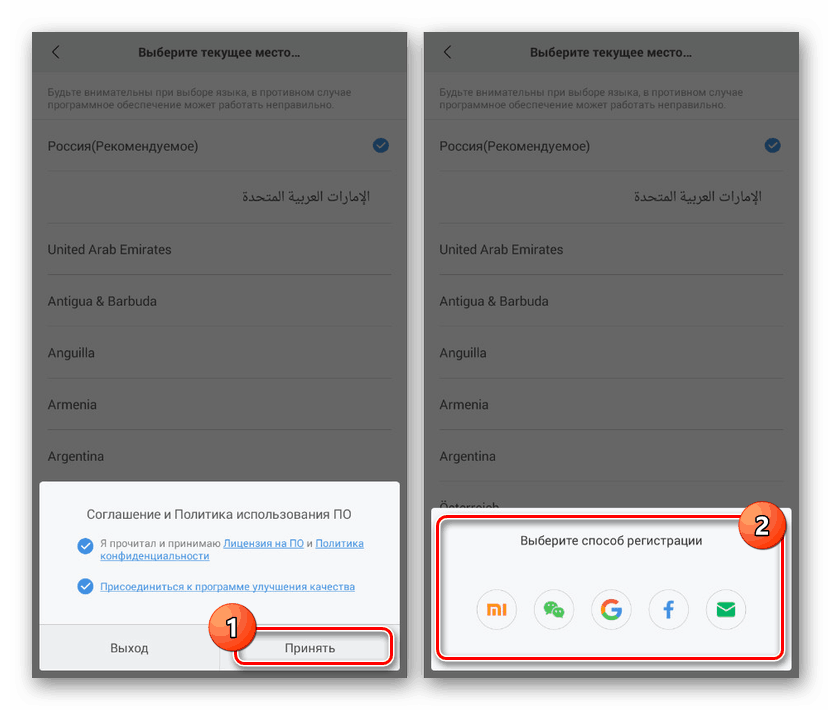
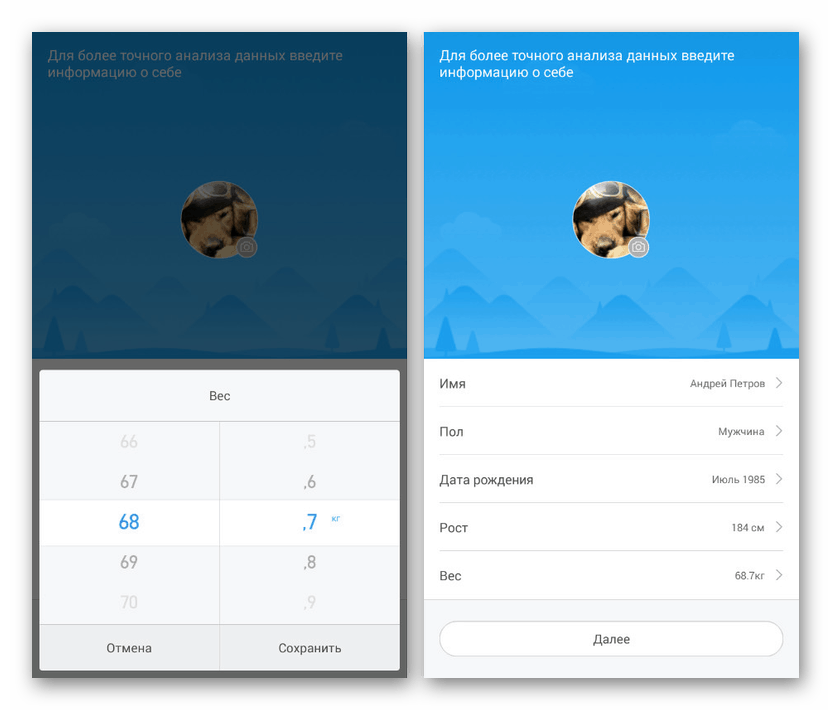
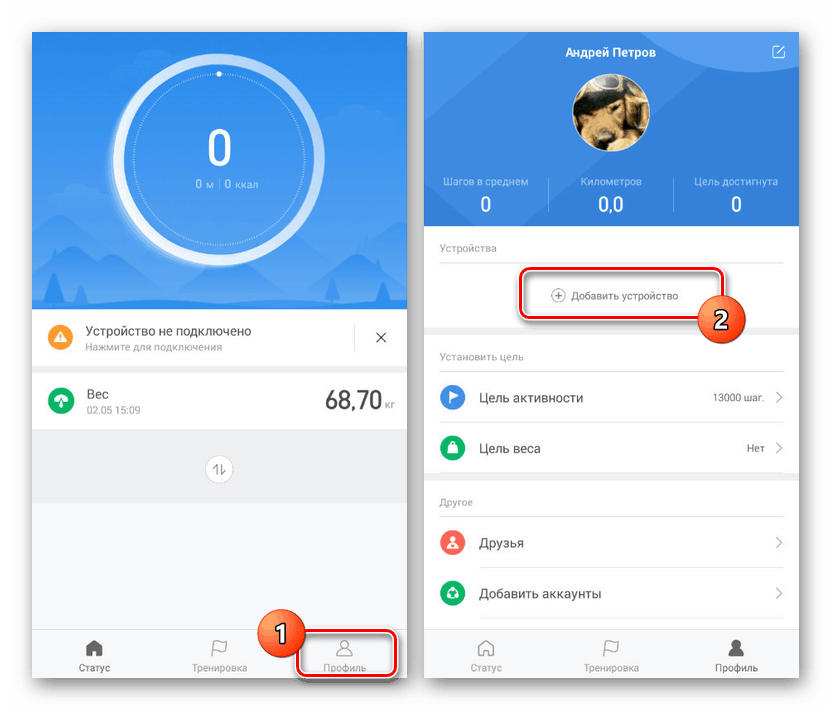
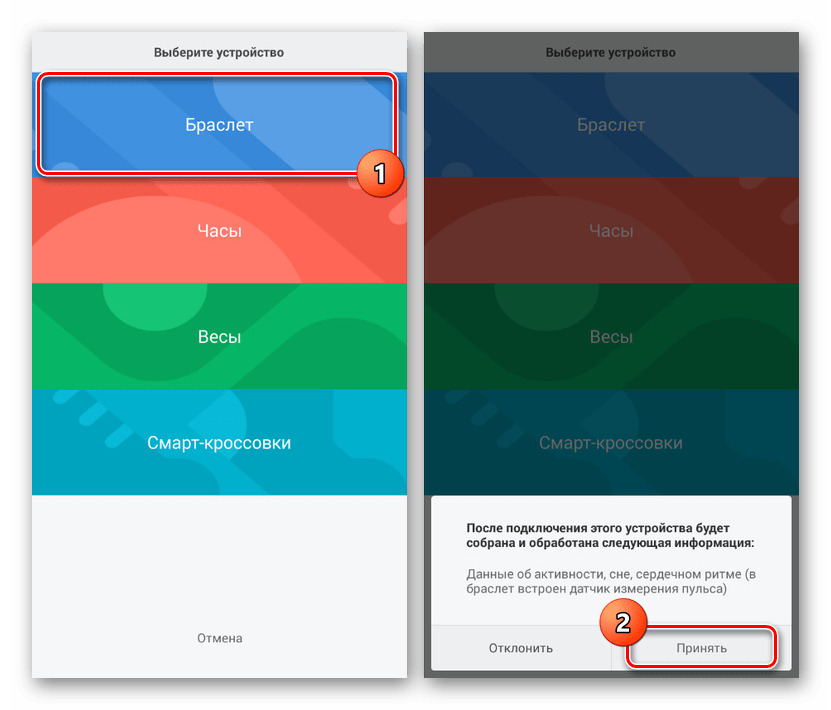
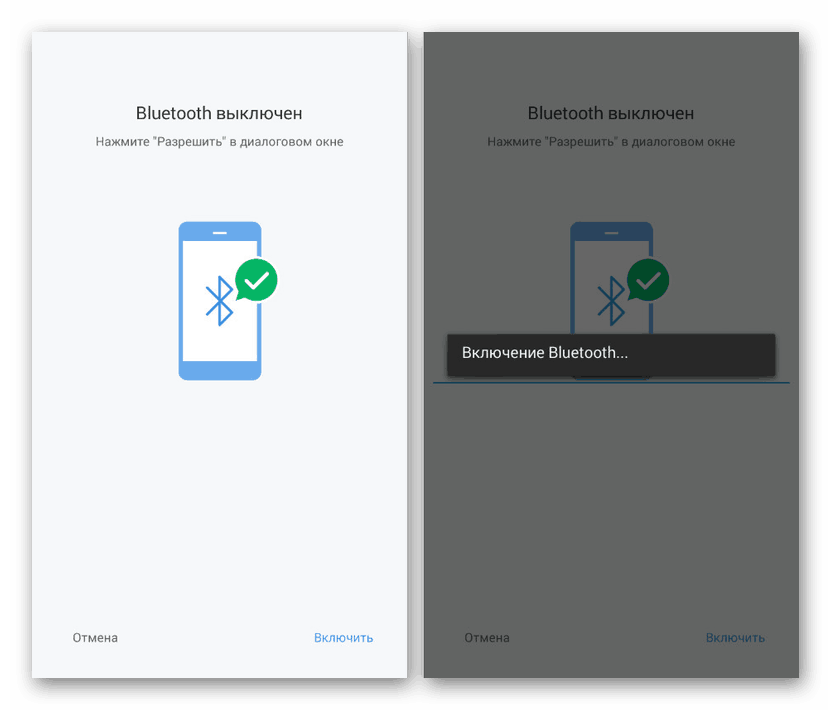
Prúdový šport
Ďalším veľmi populárnym výrobcom fitness sledovačov je JET Sport, ktorý vydal pre svoje zariadenia samostatnú aplikáciu s rovnakým názvom. Ako vo väčšine ostatných prípadov, softvér možno nainštalovať na ľubovoľný telefón so systémom Android 4.4 alebo novším.
- Nainštalujte si oficiálnu aplikáciu JET Sport kompatibilnú s vašim náramkom na fitness a po spustení začiarknite políčko „Zásady ochrany osobných údajov“ .
- Potom sa automaticky otvorí stránka s osobnými nastaveniami. Nezabudnite zadať príslušné parametre a kliknite na šípku v ľavom hornom rohu stránky.
- Na hlavnej obrazovke klepnite na ikonu v ľavom hornom rohu. V dôsledku toho by sa mali otvoriť všeobecné nastavenia aplikácie.
- Ak chcete do ponuky pridať fitnes náramok, vyberte možnosť „Connect Bracelet“ a potvrďte zaradenie Bluetooth. Ak ste ho aktivovali vopred, tento krok bude preskočený.
- Zapnite si a prineste si svoj fitness náramok čo najbližšie k Androidu. Keď sa miniaplikácia objaví v zozname dostupných pripojení, vyberte ju a potvrďte spárovanie.
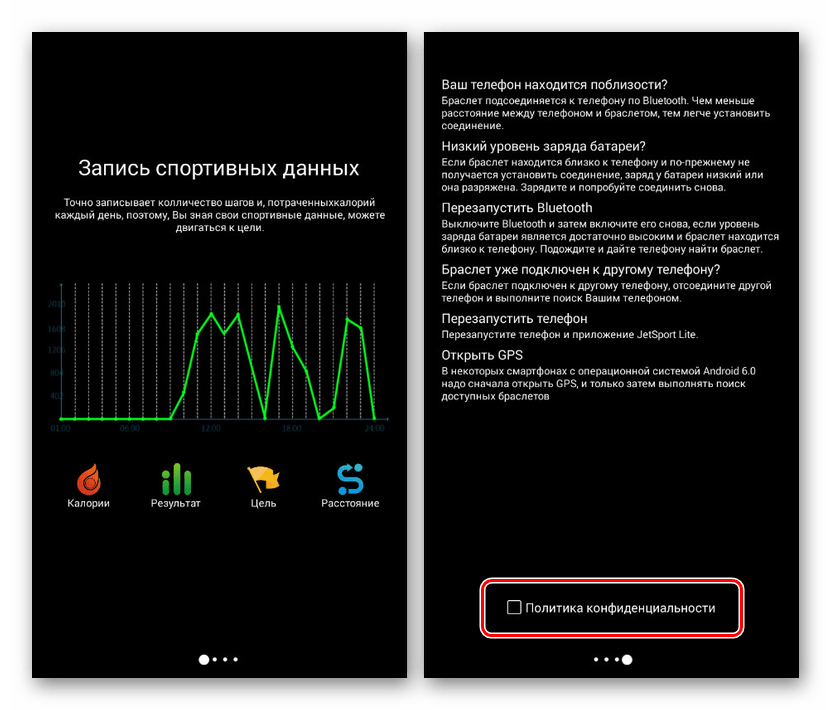
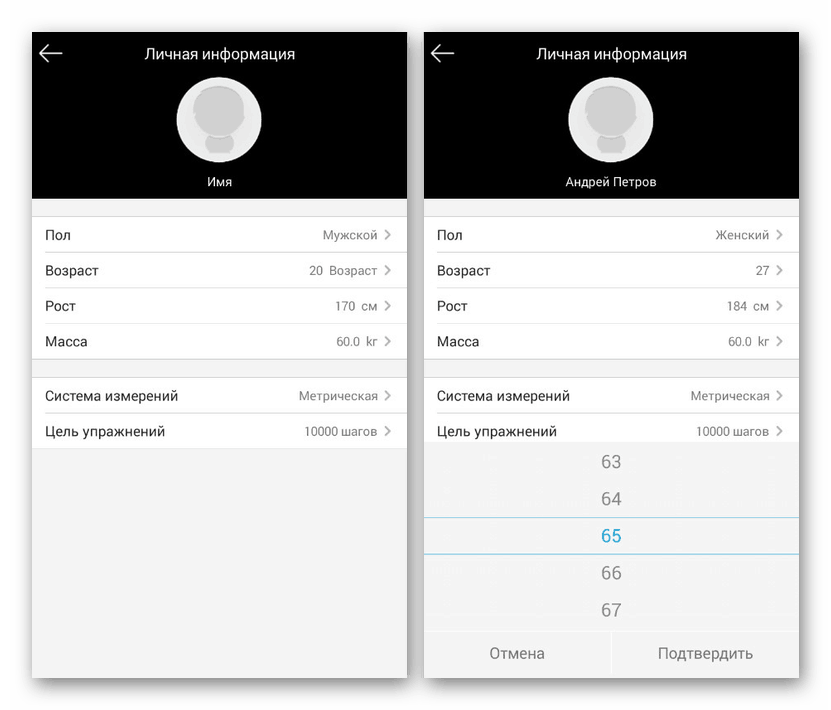
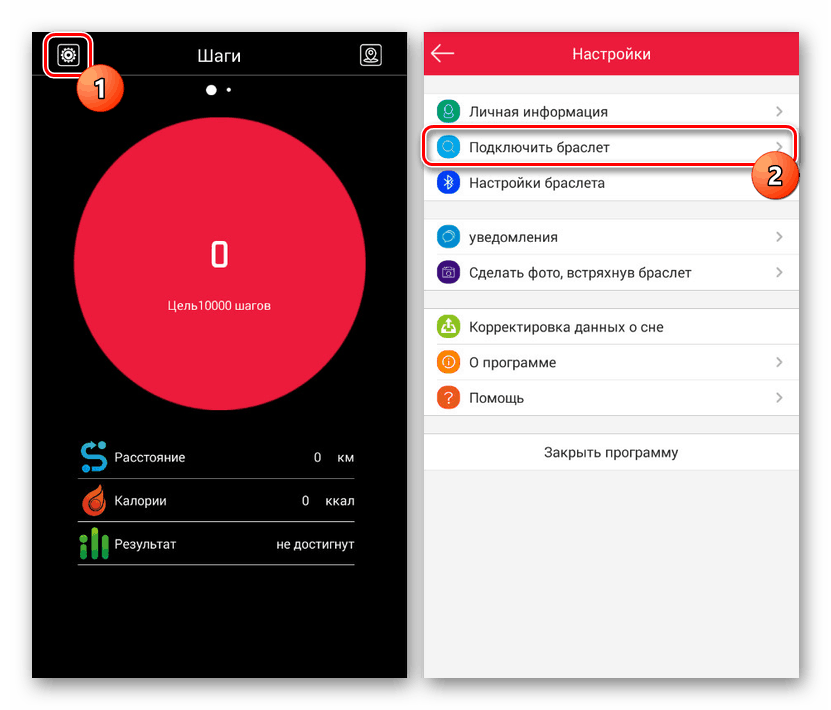
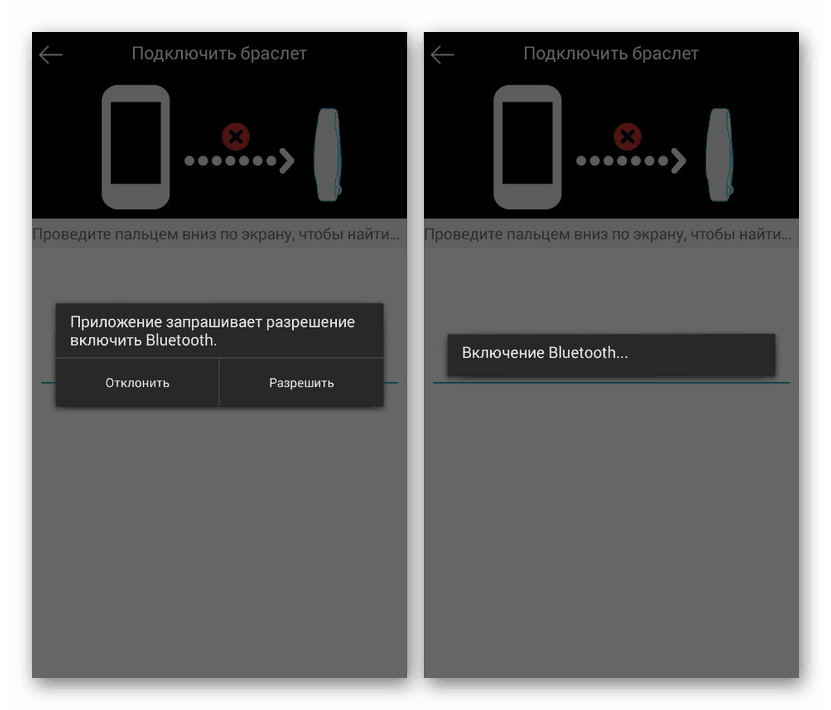
Huawei Wear
Rovnako ako väčšina ostatných spoločností, aj spoločnosť Huawei vydala špeciálny program na správu značkových zariadení, či už ide o fitness náramky alebo inteligentné hodinky.
- Významnou výhodou tejto aplikácie je skutočnosť, že nie je potrebné registrovať účet. Na použitie stačí prijať licenčnú zmluvu a čakať na stiahnutie.
- Ďalej budete musieť zadať informácie o používateľovi, aby ste získali presnejšie ukazovatele pri práci s aplikáciou. Vo všeobecnosti platí, že pred kliknutím na tlačidlo „Štart“ nie je možné údaje zmeniť, pretože v budúcnosti sa to dá vykonať prostredníctvom nastavení.
- Vyberte jednu z možností pre vaše zariadenie Huawei v zozname Príslušenstvo . Ak chcete zariadenie v budúcnosti pripojiť, môžete tiež kliknúť na „Žiadne zariadenie“ .
- Kliknutím na jedno z prezentovaných zariadení v zozname na obrazovke smartfónu potvrďte zaradenie Bluetooth a klepnite na tlačidlo „Spárovať“ . Upozorňujeme, že externý modul gadget musí byť zapnutý a otvorený na pripojenie prostredníctvom rozhrania Bluetooth.
- Ak ste vybrali možnosť „No device“ , budete na hlavnej stránke aplikácie. Ak sa chcete pripojiť, rozbaľte hlavnú ponuku v ľavom hornom rohu obrazovky a kliknite na „Zariadenie“ .
![Prejdite do časti Zariadenie v zariadení Huawei Wear v systéme Android]()
V dolnej časti stránky použite tlačidlo „Pridať“ a analogicky s prvou možnosťou vyberte náramok na fitness alebo chytré hodinky.
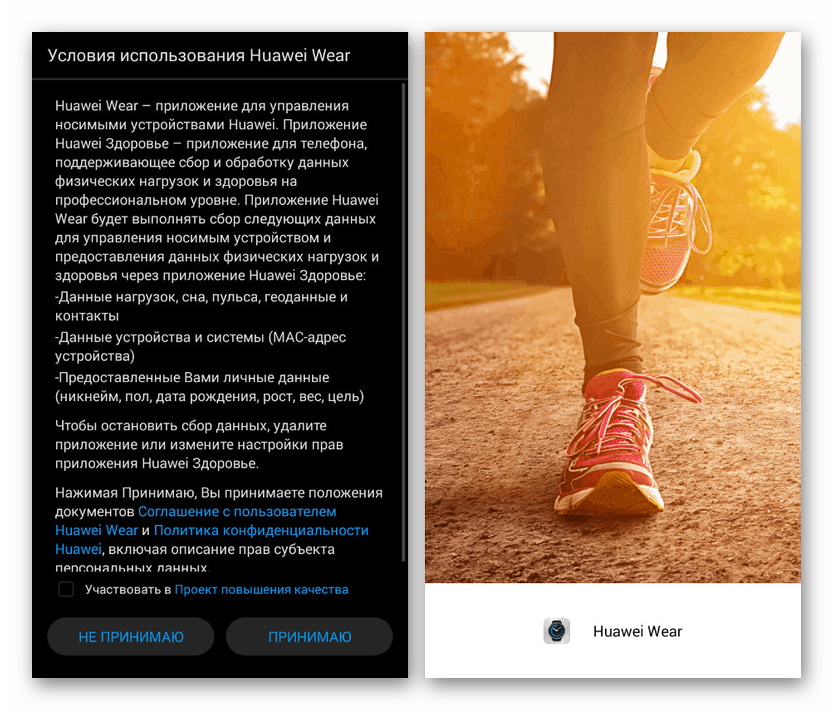
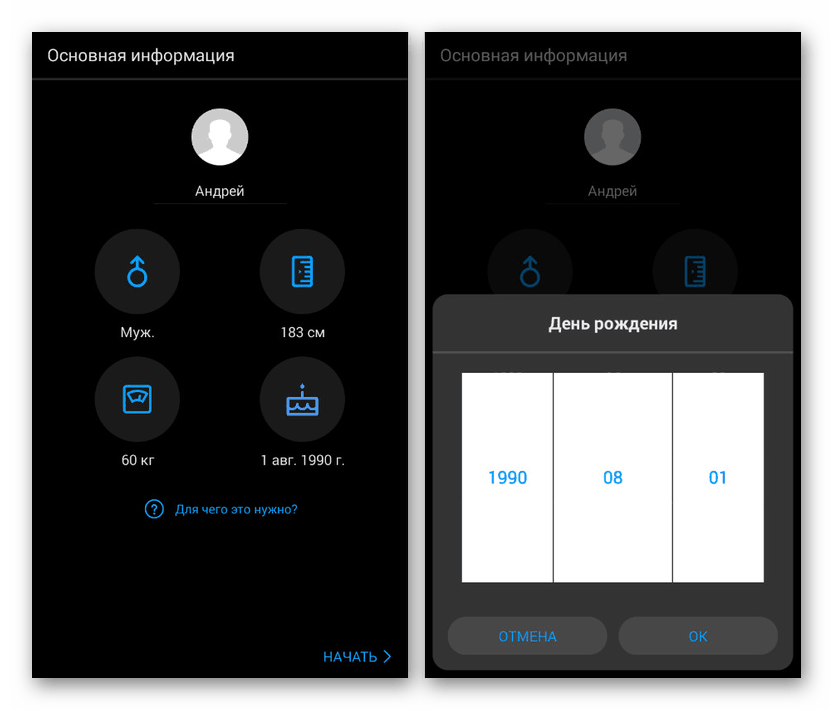
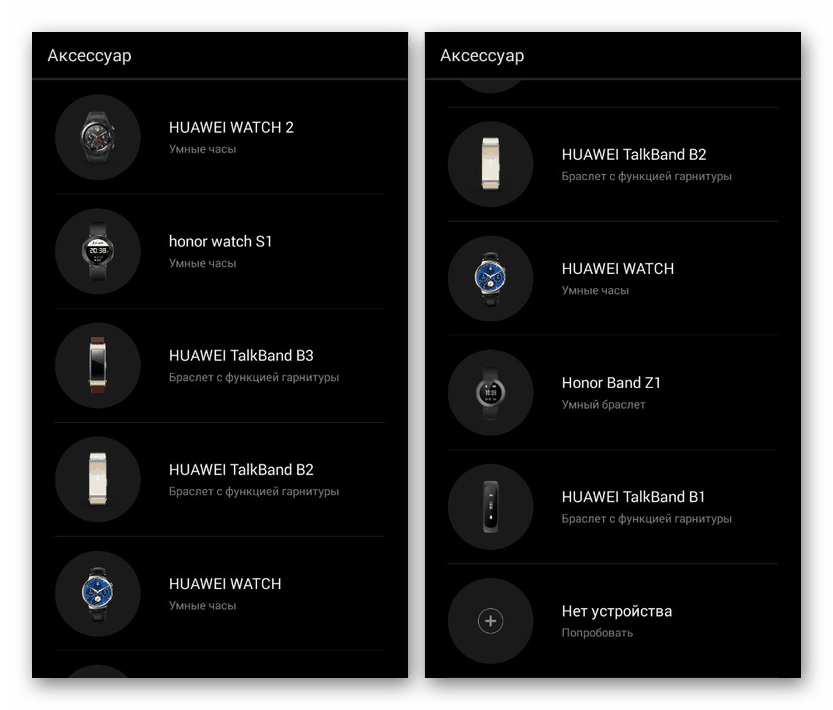
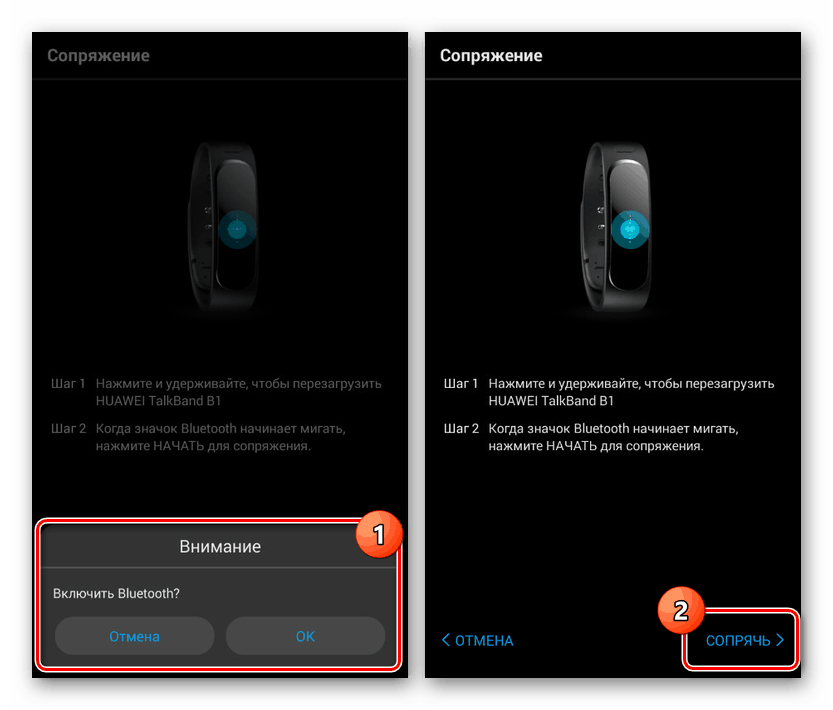
Amazfit hodinky
Zariadenia Amazfit sú pomerne populárne inteligentné hodinky a náramky na fitness. So zariadeniami Xiaomi majú veľa spoločného, ale najjednoduchšie je ich spravovať pomocou aplikácie Amazfit Watch pre platformu Android verzie 4.4 a vyššej.
- V prvom rade, ak chcete pracovať s aplikáciou, musíte si zaregistrovať nový účet alebo sa prihlásiť do existujúceho účtu. Existuje veľa metód, vrátane podpory pre Mi-účet.
- Ďalším krokom je poskytnutie osobných údajov podobných väčšine ostatných možností. Je to potrebné výlučne pre správnu funkciu aplikácie po pripojení fitnes náramku.
![Pridávanie osobných údajov do služby Amazfit Watch v systéme Android]()
Uvedené údaje sa môžu v prípade potreby v budúcnosti zmeniť pomocou nastavení.
- Po dokončení úvodného nastavenia softvéru klepnite na stránke Výber zariadenia na jednu z podporovaných možností. Ak chcete modul gadget pridať neskôr, môžete tiež kliknúť na možnosť Teraz nie .
- Na stránke „Zapnúť Bluetooth“ kliknite na ikonu v strede a potvrďte zaradenie pomocou tlačidla „Povoliť“ v dialógovom okne.
![Zapnite funkciu Bluetooth v aplikácii Amazfit Watch v systéme Android]()
Ďalej sa začne hľadať vhodné bezdrôtové zariadenie. Ak nájdete vhodný modul gadget, musíte párovanie potvrdiť.
- Ak odmietnete vybrať zariadenie na úvodnej obrazovke, môžete prejsť na zoznam kliknutím na možnosť „Zakázané“ v pravom hornom rohu na hlavnej stránke služby Amazfit Watch.

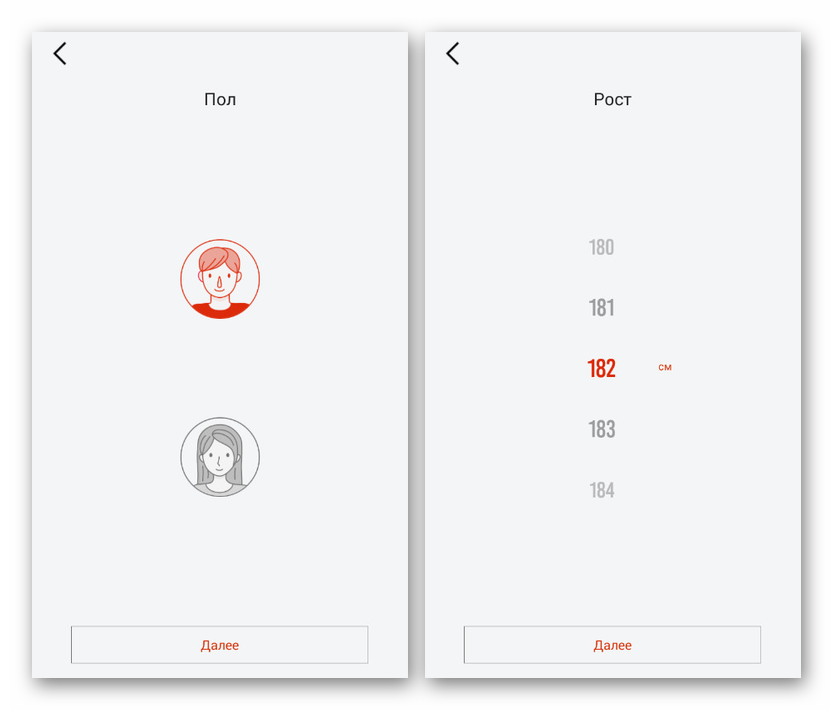
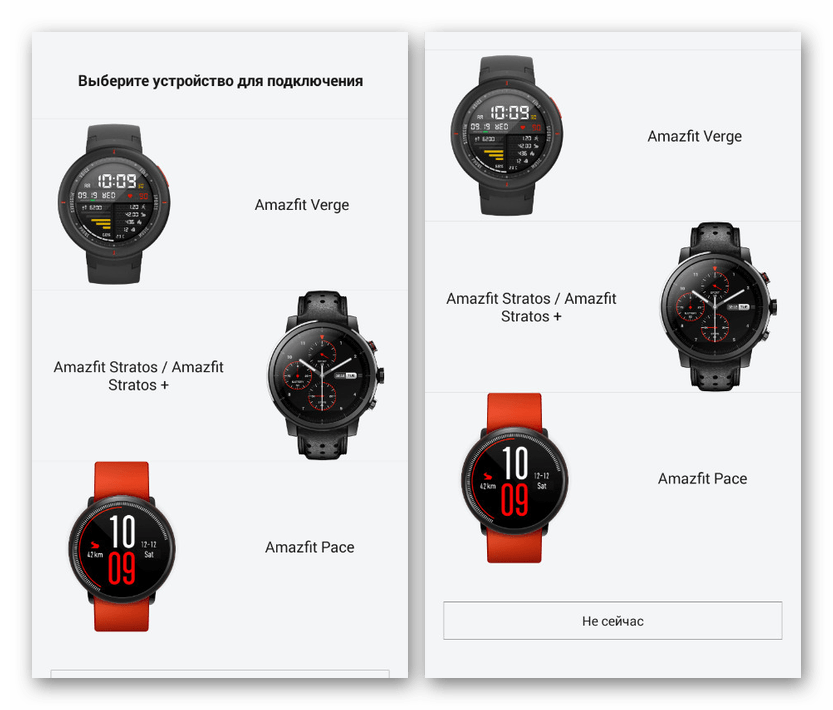
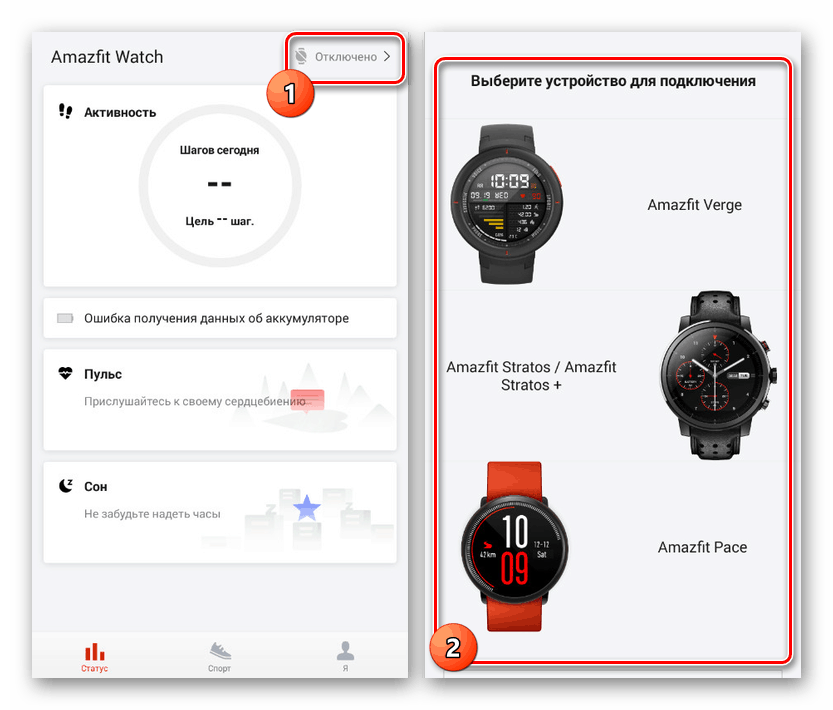
Ako vidíte, pripojenie k smartfónu vo všetkých prípadoch vyžaduje minimálny počet akcií, čo vám umožní pripojenie bez opustenia aplikácie. Každý takýto softvér má navyše niekoľko parametrov, o ktorých je tiež dôležité vedieť pred použitím zariadenia.
Nastavenia náramku na fitness
Rovnako ako v prípade pripojenia, aj po pripojení je možné parametre náramku ovládať pomocou príslušnej aplikácie. Poskytnutý zoznam nastavení sa môže výrazne líšiť nielen vizuálne, ale aj z hľadiska dostupných funkcií. Je dôležité pamätať na obmedzenia samotného zariadenia.
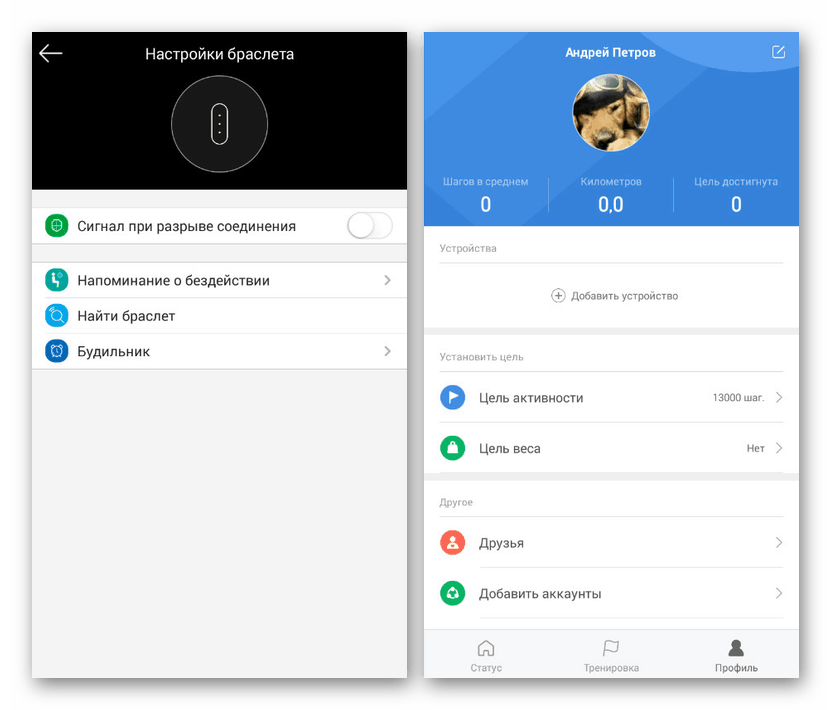
Jednotlivé funkcie v rôznych aplikáciách nebudeme brať do úvahy, pretože sa to najlepšie rieši priamo počas používania modulu gadget. V takom prípade po pripojení nezabudnite navštíviť časť „Nastavenia“, aby ste si overili správne fungovanie náramku.